Như chúng ta đã biết hiện nay hãng Google đã release bản Android Studio thay thế cho bản Eclipse cũ, khi ta vào link http://developer.android.com/sdk/index.html để tải thì không còn thấy xuất hiện bản cũ nữa mà được thay thế bởi Android Studio.
Như vậy ông lớn Google đã nối gót ông lớn Microsoft để tự tạo ra bộ
công cụ lập trình chuẩn riêng. Với Android Studio thì giao diện và đặc
biệt là sự biến mất WorkSpace có đôi chút gây khó khăn cho lập trình
viên khi mới bắt đầu chuyển qua công cụ này, cũng rất may là Google hỗ
trợ tính năng Import Project từ Eclipse cũ qua được Android Studio và
logic lập trình cũng tương tự, không khác nhau mấy.
Khi bạn tải Android Studio về thì nó sẽ bao gồm các thành phần sau:- Android Studio IDE
- Android SDK tools
- Android 5.0 (Lollipop) Platform
- Android 5.0 emulator system image with Google APIs
Với bản Emulator cho Android 5.0 thì máy tính của lập trình viên phải
hỗ trợ tính năng Ảo Hóa và phải cài đặt thêm Hardware Accelerated
Execution Manager. Và dĩ nhiên nếu như bạn vừa đồng thời lập trình
Windows Phone 8, 8.1 thì có thể sảy ra rắc rối khi bạn kích hoạt Hyper-V
(Bạn phải biết cách sử dụng lệnh để chuyển đổi qua lại khi bạn thay
đổi lập trình Android qua Windows phone và ngược lại, dĩ nhiên phải khởi
động lại máy, Tui sẽ hướng dẫn cách gõ lệnh thực hiện đều trên ở bài
tiếp theo).
Khi bạn vào http://developer.android.com/sdk/index.html, bạn chọn “Download Android Studio for Windows” như hình dưới đây:
Bạn copy link chuyển qua IDM để tải cho lẹ (chú ý nên tải trực tiếp từ trang web nếu có version mới) : https://dl.google.com/dl/android/studio/install/1.5.1.0/android-studio-bundle-141.2456560-windows.exe
– Một số yêu cầu cấu hình lưu ý trước khi cài đặt:- Microsoft® Windows® 8/7/Vista/2003 (32 or 64-bit)
- Tối thiểu 2 GB RAM hoặc 4 GB RAM, Tui nghĩ càng nhiều càng tốt. 4GB RAM thì cũng có thể gây cho ta một giấc ngủ dài khi ngồi Debug
- 400 MB hard disk space + ít nhất 1 G cho Android SDK, emulator system images và caches
- Độ phân giải tối thiếu 1280 x 800
- Java Development Kit (JDK) 7 trở lên (giờ có bản 8 rồi nên bạn sử dụng luôn – Tui đang sài)
- Lựa chọn thêm cho accelerated emulator: Intel® processor with support for Intel® VT-x, Intel® EM64T (Intel® 64), and Execute Disable (XD) Bit functionality
Bước 1:
Sau khi tải về máy thành công, bạn double click vào tập tin “android-studio-bundle-135.1641136.exe”

Màn hình Welcome to Setup Android Studio sẽ xuất hiện:

Ta bấm Next để qua bước 2.
Bước 2:Màn hình chọn các thành phần cài đặt
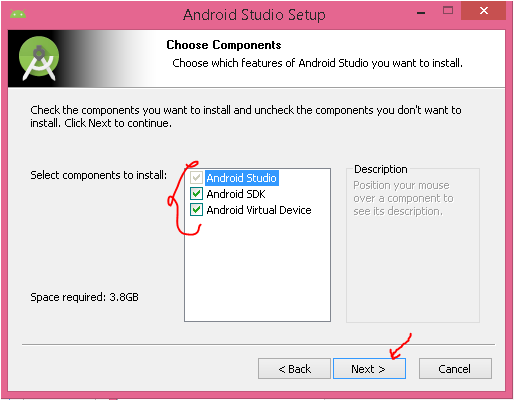
Ở
bước này ta thấy rằng Android Studio yêu cầu tối thiểu gần 4GB để lưu
trữ, ta chọn cấu hình như trên rồi bấm Next để qua bước 3.
Bước 3:Bước đọc xác nhận bản quyền và một số ràng buộc liên quan tới mã nguồn mở.

Bước 4:
Cấu hình chọn lựa nơi cài đặt Android Studio.

Bước 5:
Bước chọn Start Menu folder

Bước 6:
Chờ hệ thống cài đặt phần mềm Android Studio



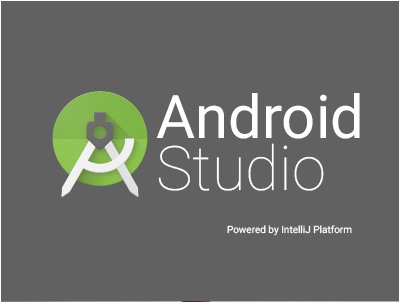



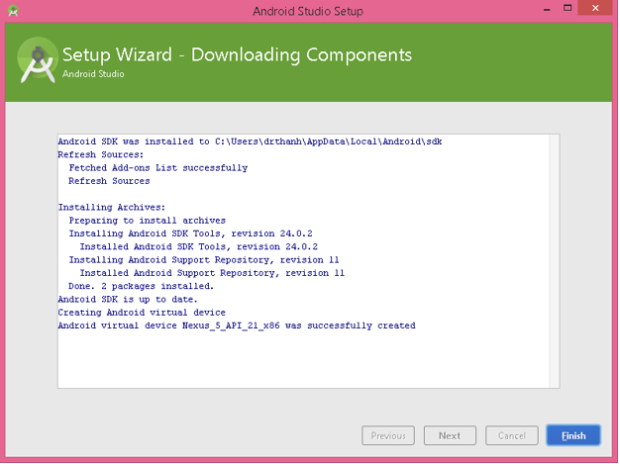

Ở trên là màn hình bắt đầu lựa chọn tạo Project, mở project, Import project hay các cấu hình khác….
Bạn tới được màn hình này coi như bạn đã hoàn tất phần 1 – Cài đặt Android Studio.
Các lần sau bạn khởi động sẽ rất nhanh, Android Studio sẽ tự động mở ra màn hình cuối cùng này.
Bạn chú ý kiểm tra cấu hình máy và tiến hành cài đặt Android Studio
để chuẩn bị cho những bài hướng dẫn kế tiếp về Android sẽ sử dụng bản
Release mới này.
Chúc các bạn thành công. - đón xem tiếp phần 2

No comments:
Post a Comment